Sempre que o assunto “webcams” aparece, insistimos: cubra a sua câmera. O perigo de que um hacker acesse-a sem o seu conhecimento é real, e é bom se garantir. Mesmo assim, pode ser que algum programa do seu computador esteja acessando a sua câmera sem o seu consentimento.
É possível identificar esse programa (e desinstalá-lo, em seguida) usando um programa grátis da Microsoft, o Explorador de Processos (Process Explorer). Ele funciona como uma espécie de Gerenciador de Tarefas mais avançado.
A seguir, vamos ensinar passo-a-passo como saber se algum programa está usando a sua webcam sem permissão. Confira:
1. Baixe o Process Explorer da Microsoft por meio deste link;
2. Abra o gerenciador de dispositivos do Windows. Para fazer isso, clique com o botão direito sobre o menu Iniciar e selecione “Gerenciador de Dispositivos”:
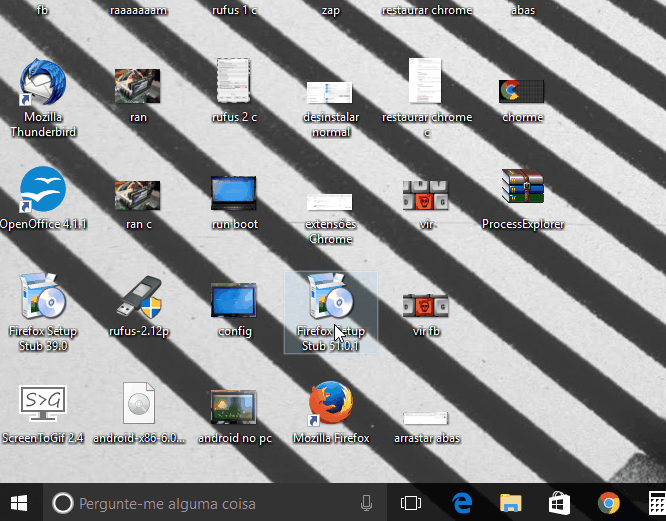
3. No gerenciador de dispositivos, encontre a sua webcam. Ela aparecerá sob a categoria “Dispositivos de Imagem”, ou “Imaging devices”. Clique nela com o botão direito e selecione “Propriedades”;

4. No menu de propriedades, selecione a aba “Detalhes”. No campo “Propriedade”, selecione “Nome do Objeto de Dispositivo Fixo”. Isso fará com que um texto apareça no campo “Valor”. Copie o texto que aparecer;

5. Abra o Process Explorer e aperte Ctrl + F, ou vá em “Find” e depois em “Find Handle or DLL”:

6. Cole o nome que você copiou no campo “Search” e espere a busca terminar;

7. Os processos que aparecerem estão usando a webcam. Caso algum deles pareça suspeito, encontre-o na lista de processos, clique com o botão direito e selecione “Properties”. Isso mostrará as propriedades do processo (incluindo o programa do qual ele faz parte):

8. Se o processo lhe parecer suspeito e você quiser desativá-lo, clique nele com o botão direito e selecione “Kill Process”. Em seguida, desinstale o programa ao qual ele estava associado.


